Obsidian — многофункциональный инструмент, который можно использовать как менеджер задач, базу знаний, например, при разработке ПО, а также как хранилку заметок, идей или кусков кода. Благодаря доступности, расширяемости, интегрируемости и другим классным фишкам многие пользователи отдали предпочтение именно этому приложению. Но давайте рассмотрим все его возможности более детально.
Что же такое Obsidian?
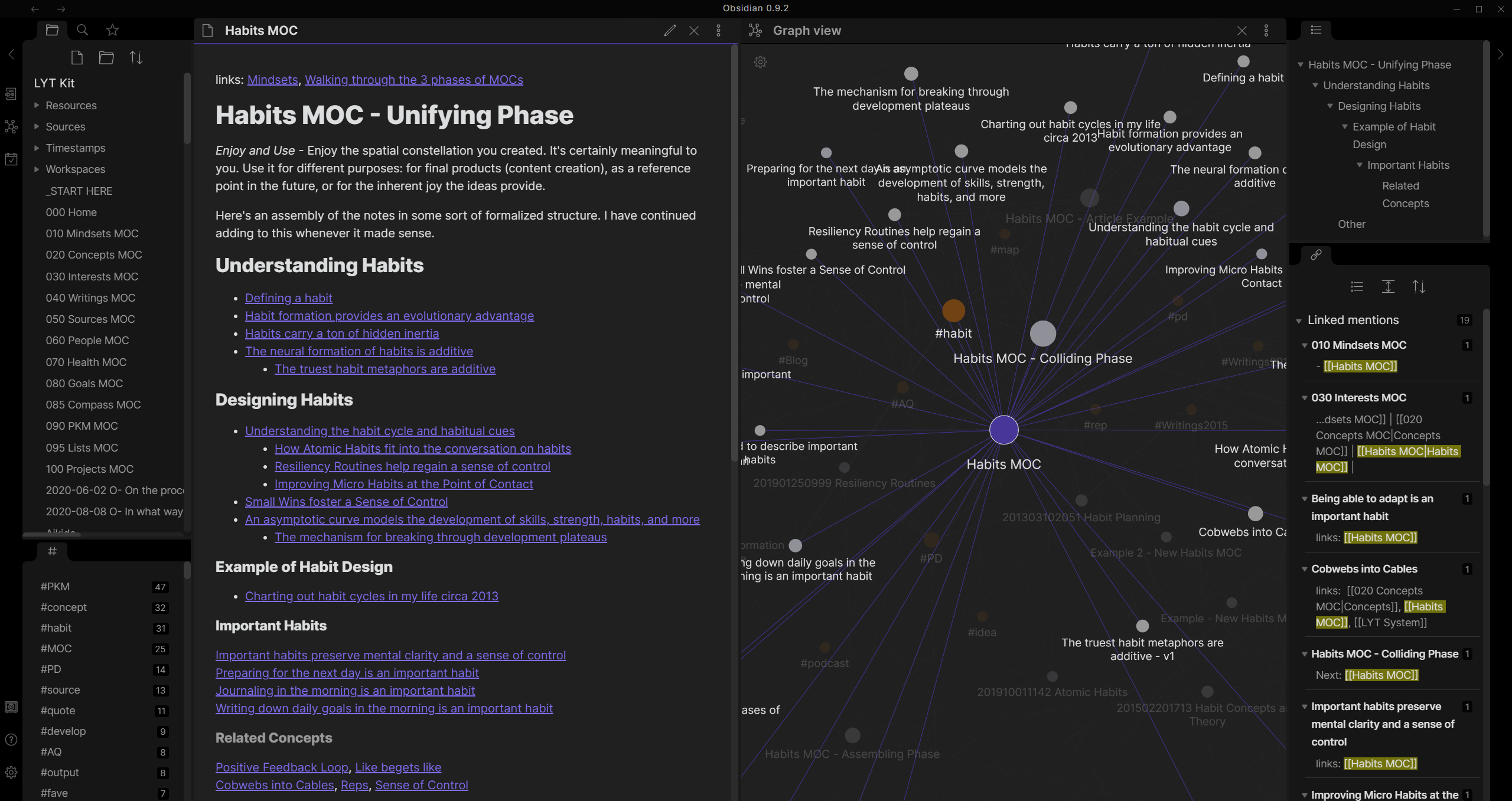
В первую очередь Obsidian — лёгкий доступ ко всем вашим заметкам и Markdown-файлам, которые систематизированы уникальным способом (по методу Зеттелькастена). Хранить всё это дело можно на компе или в облаке, и открываются такие заметки любым редактором или приложением с поддержкой Markdown.
В приложении есть два режима — Предпросмотр и Редактирование. В первом режиме текст показывается без разметки и с изображениями, а во втором режиме текст будет отображён по всем правилам Markdown-разметки, а вместо изображений будет показан только путь к ним.
Поскольку в Obsidian очень много функций (некоторые даже рассчитаны на более продвинутых пользователей), логично, что какие-то из них вам вообще будут не нужны. И круто, что всё лишнее можно отключить, оставив только самое необходимое.
На данный момент Obsidian выпускается только в виде десктопного приложения для операционок macOS, Windows и Linux. Веб-версии пока нет, а приложения для мобильников ещё находятся на ранней стадии тестирования.
Основные фишки приложения
Ниже перечислю главные возможности Obsidian, которые вам могут пригодиться.
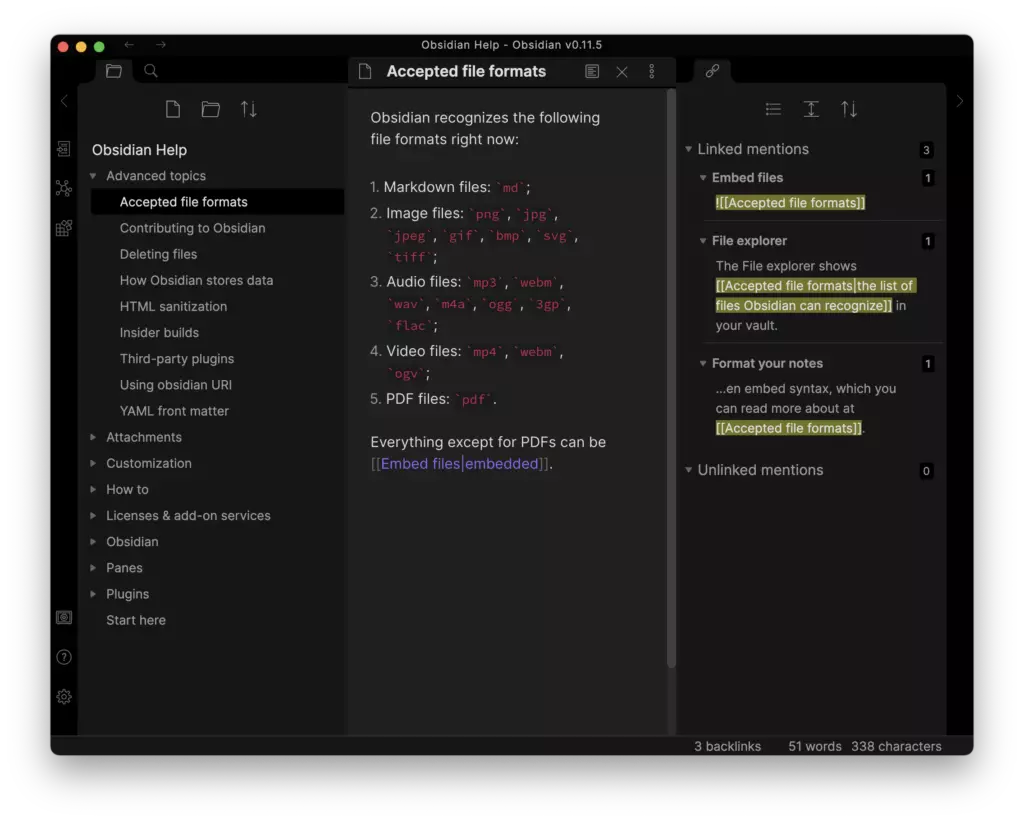
Ссылки и обратные ссылки: В данном случае ссылки — ваши заметки, из которых будет формироваться целая сеть связанных идей. Создать такую ссылку можно с помощью того же Markdown. Что касается обратных ссылок, то они генерируются автоматически и сразу же отображаются на боковой панели. Там же вы увидите несвязанные упоминания. Чтобы перейти по ссылке, кликните по ней в режиме предпросмотра или удерживайте клавишу Command в режиме редактирования. Для возврата назад используйте комбинацию Command + Option + стрелочка влево.
Алиасы: Каждой заметке можно присвоить алиас (псевдоним), чтобы вы смогли ссылаться на них при использовании разных названий.
Боковая панель: Здесь отображаются обратные и несвязанные ссылки. Несвязанные ссылки можно в один клик превратить в связанные. Также здесь будут отображаться параметры других функций.
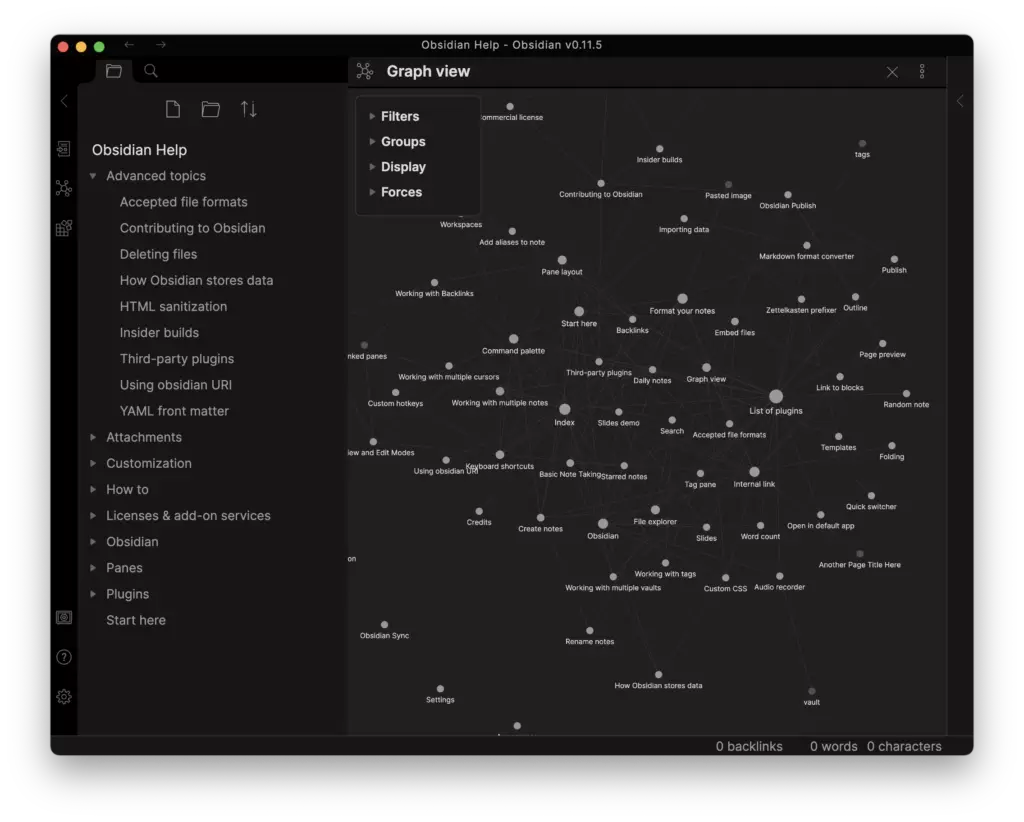
Графический вид: Здесь вы сможете увидеть все переплетения ваших заметок. Наведите курсор на заметку, чтобы увидеть все связанные с ней заметки (они подсветятся фиолетовым цветом).
Блоки: Любая страница состоит из так называемых блоков (могут быть в виде абзацев, списков и прочих элементов). Перед каждым таким блоком и после него стоит пустая строчка. Чтобы создать ссылки на определённые блоки или заголовки, примените синтаксис [[filename^block]].
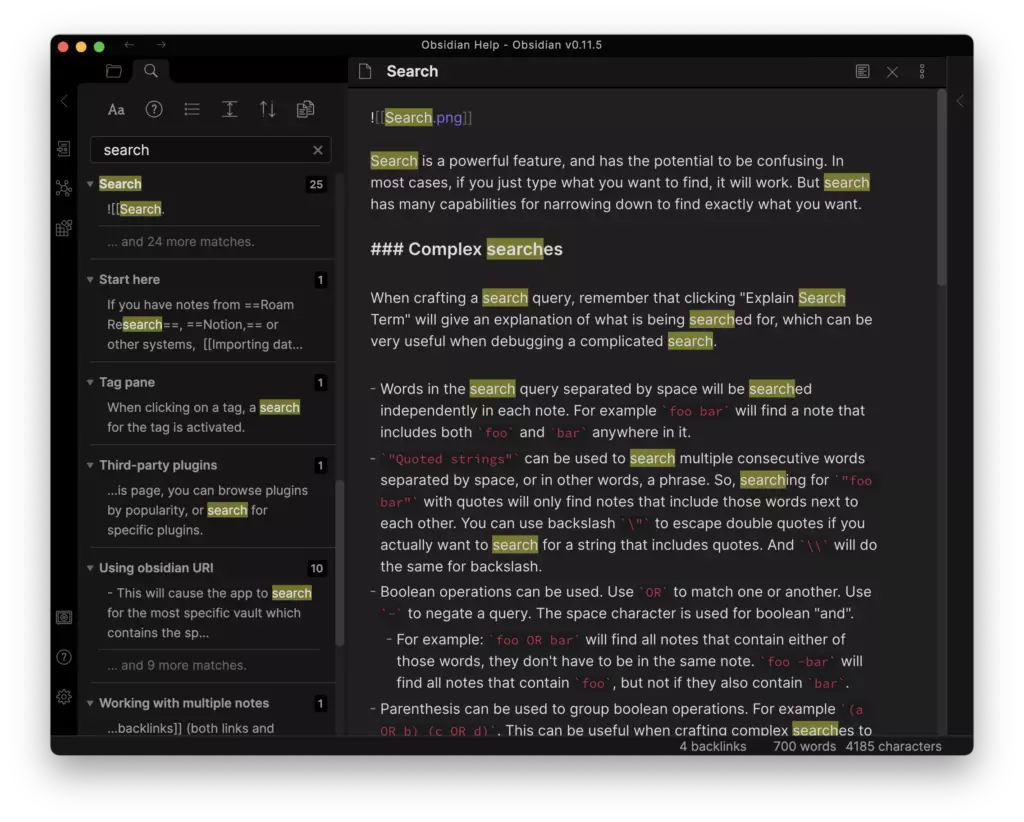
Поиск: Заметки можно находить по определённым словам или фразам. Поисковая система найдёт их, отобразив на панели навигации, а также выделит искомое слово/фразу в выбранной заметке. Кроме этого, вы можете включить/отключить чувствительность к регистру символов.
Многооконный режим: Вы можете разделить окошко приложения на несколько окон. И для удобной работы можно связать между собой панели, чтобы все они прокручивались одновременно. Так вы сможете в одном окне, например, редактировать заметку, в другом войти в режим предпросмотра, а в третьем открыть ссылку.
Markdown: Разметка Markdown здесь не совсем стандартная. К примеру, для выделения текста полужирным шрифтом используются двойные звёздочки, а курсив создаётся при помощи двойных чёрточек. Кроме этого, есть и другие элементы форматирования, включая таблицы, списки задач, зачёркивание и сноски.
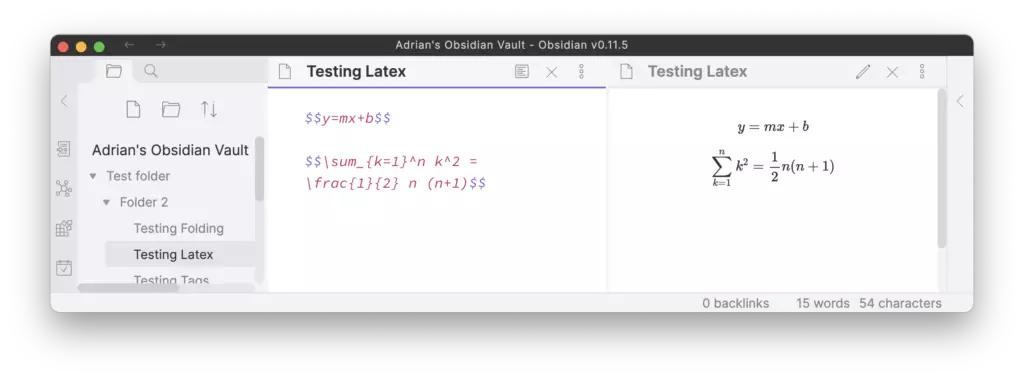
Latex: Позволяет добавлять в текст грамотно оформленные формулы.
Блоки кода: Наряду с блоками кода есть подсветка синтаксиса. По умолчанию используется Prism, но вы можете выбрать любой из 255 языков.
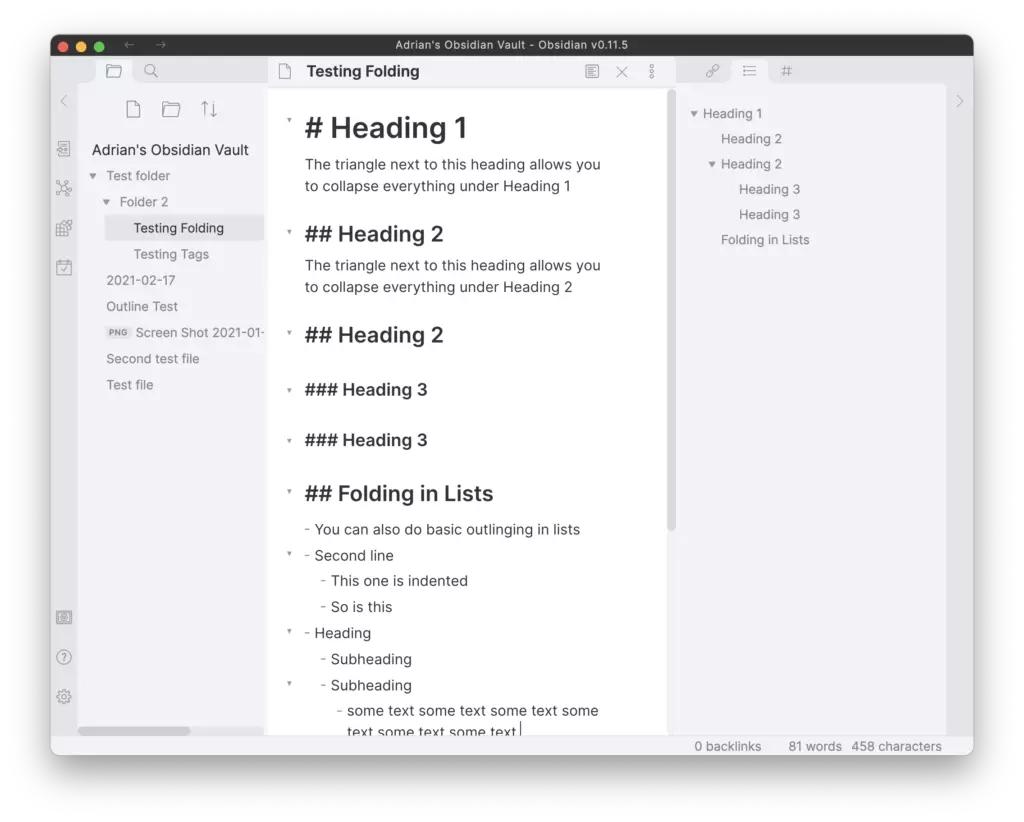
Сворачивание: Покопавшись в настройках, вы найдёте удобную штуку, которая позволит сворачивать и разворачивать заголовки и/или абзацы. Также есть плагин Outline, подключив который вы будете видеть все свои заголовки на боковой панели.
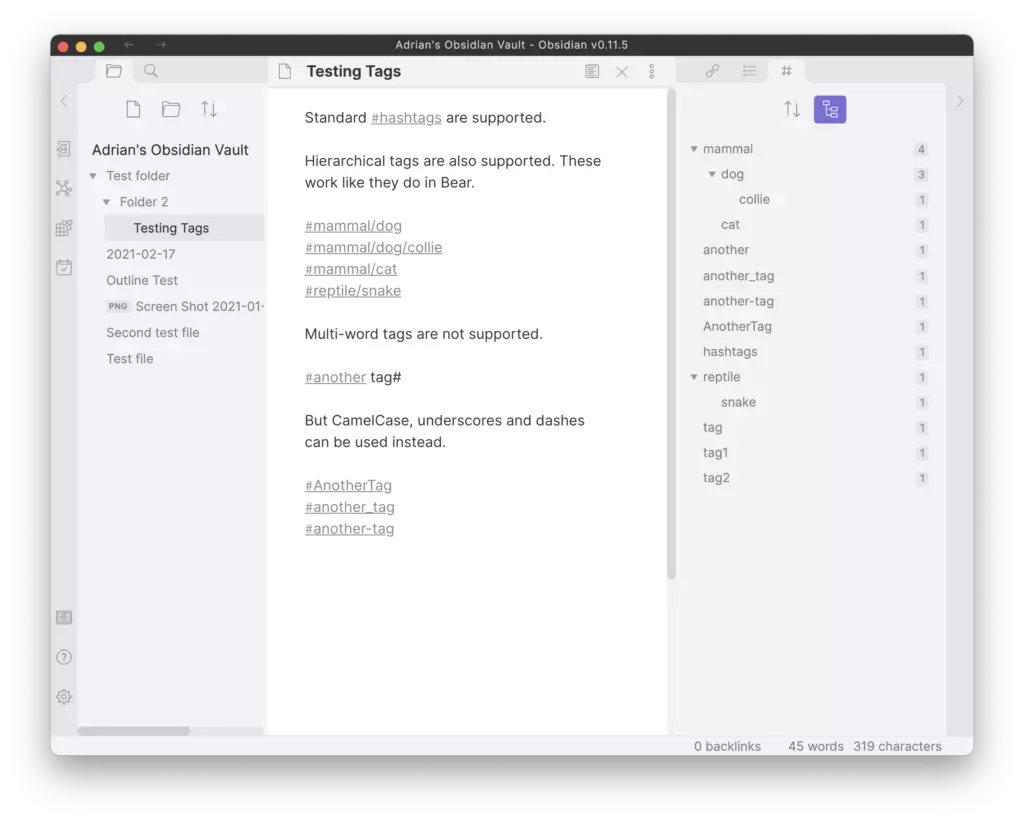
Теги: Есть поддержка как стандартных хэштегов, так и иерархических тегов. Единственное — вы не сможете делать теги из более чем одного слова. Также есть возможность подключить плагин для отображения всех ваших тегов на боковой панели.
Папки: Все свои заметки вы можете систематизировать по папкам при помощи иерархической структуры.
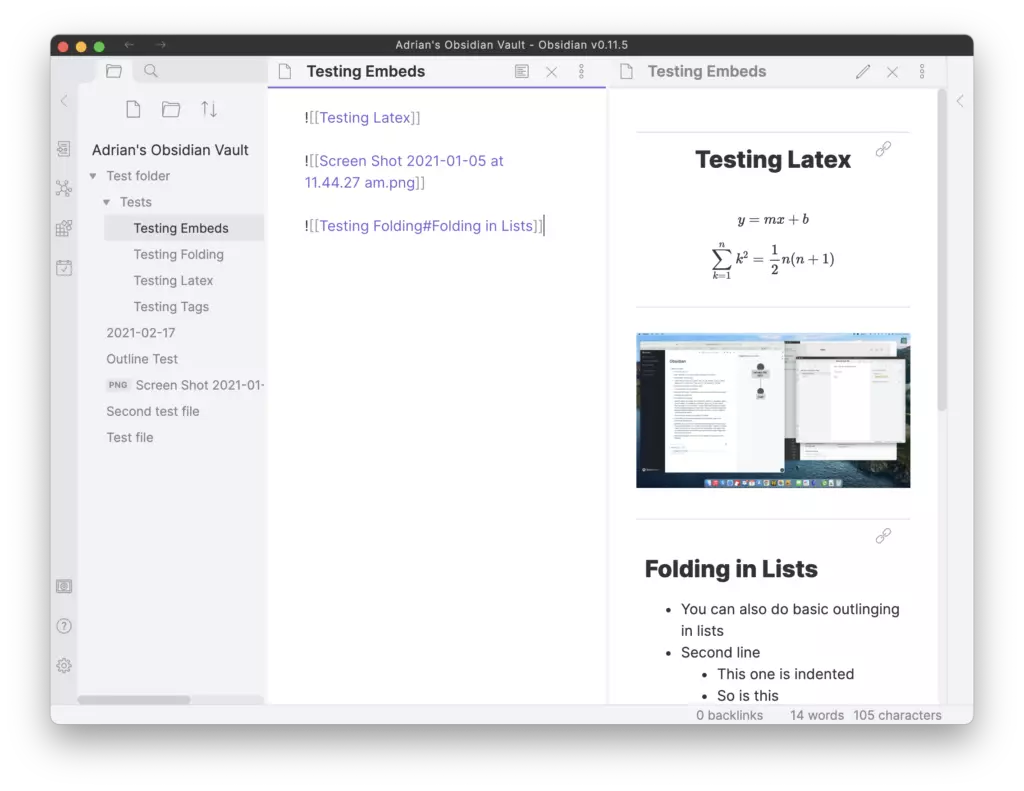
Вложения: Вы можете добавлять свои заметки или файлы, используя вот такую разметку ![[filename]]. Такая же функция есть и для голосовых заметок, но для этого потребуется подключить плагин для аудиозаписи.
Хранилища: По сути, это просто различные папки с файлами Маркдаун. С их помощью можно создать огромнейшую базу знаний.
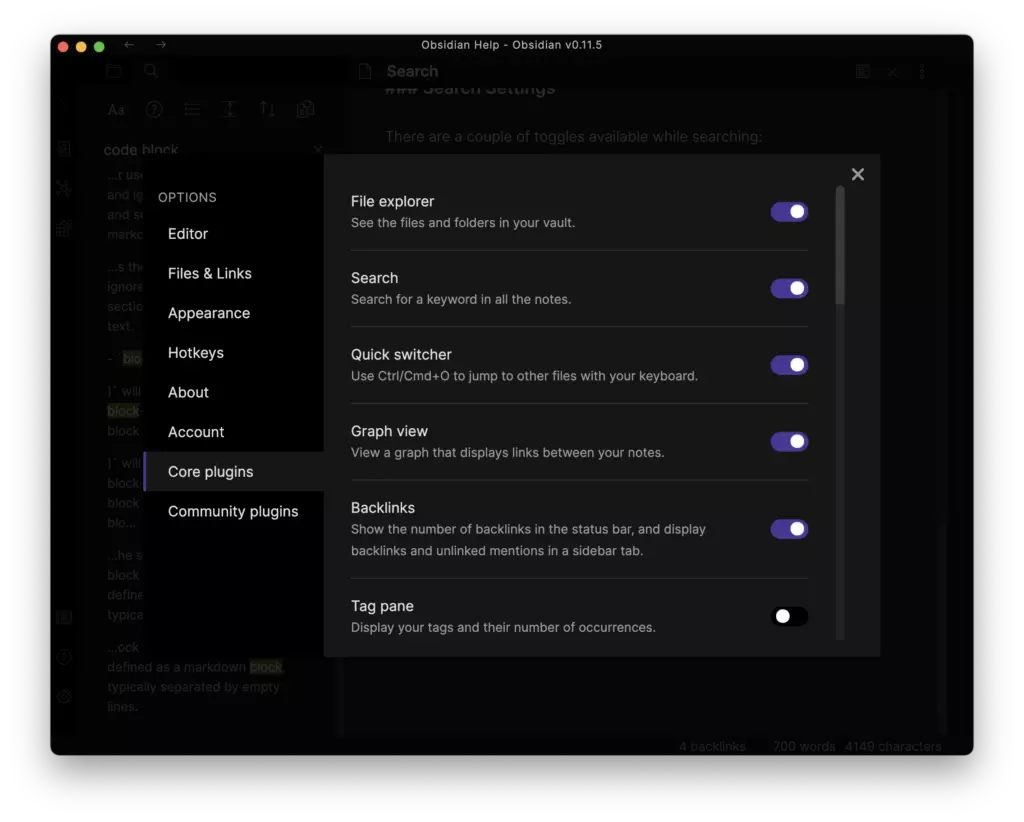
Плагины: На данный момент в приложении есть 22 плагина, среди них — обратные ссылки, графический вид, поиск, ежедневные заметки, шаблоны и др.
С чего начать?
Для начала нужно, конечно же, скачать приложение. При открытии утилиты первое, что я советую вам сразу сделать, это подключить плагин Daily Notes (Ежедневные Заметки). Ещё можно сделать так, чтобы заметка открывалась либо автоматически при старте приложения, либо открывать её вручную кликом по иконке. По умолчанию все заметки будут сохраняться локально (то есть на вашем ПК).
Не пытайтесь все свои мысли впихнуть в одну заметку, лучше создайте несколько ссылок, ведущих на другие страницы, и вот туда можете добавлять всё что угодно.
Для более лёгкого доступа к каким-то важным или часто используемым заметкам можно включить плагин Starred. С его помощью все нужные заметки будут отмечены звёздочкой и размещены вверху окошка.
Ещё два полезных плагина, которые требуют внимания, — Command Panel (активируется клавишами Command + P) и Quick Switcher (активируется клавишами Command + O). Первый поможет изучить основные команды и сочетания клавиш для быстрого доступа к различным разделам приложения, а второй нужен, чтобы шустро переходить из одной заметки в другую, вводя её название.
Если вы хотите импортировать свои заметки из другого заметочника, воспользуйтесь помощью Справки, где собраны инструкции по импорту заметок из таких сервисов, как Roam Research, Evernote, OneNote и др.
Кстати, с помощью той же Справки вы сможете узнать о других возможностях Obsidian (кнопка Open Help (Открыть справку) находится в менюшке). Также для ознакомительных целей внизу панели навигации есть специальная заметка Starthere (Начните здесь).
Настройка Obsidian под себя и дополнительные возможности
Вы можете настроить приложение так, чтобы в нём было максимально удобно работать. Например, панели можно двигать как хотите (допустим, вам надо, чтобы граф был всегда на виду, — нет проблем, можно сделать так, что он будет отображаться в левом нижнем углу). Создав своё идеальное рабочее место, вы можете сохранить настройку при помощи плагина Workspace.
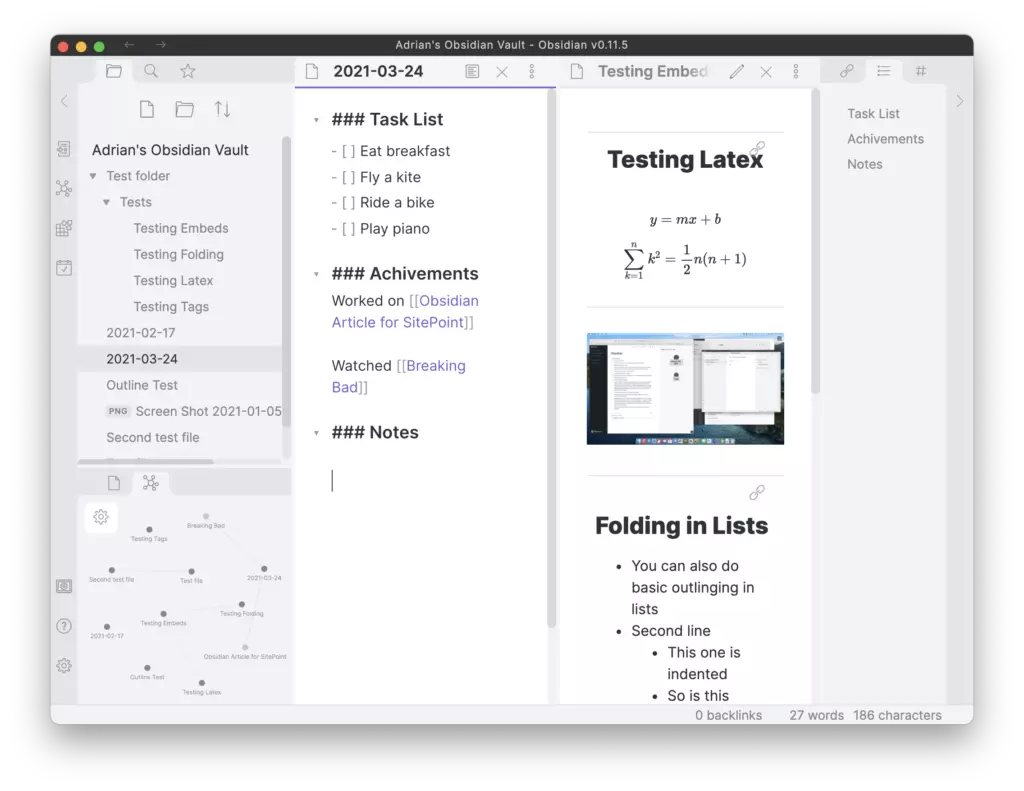
Кроме этого, вы можете переключаться между тёмным и светлым режимами, а также сделать окошко полупрозрачным. Размер текста устанавливается сочетанием клавиш Command + - (как в вашем браузере). Ещё в меню Настройки вы можете найти раздел с темами сообщества, а также запилить свою тему.
Помимо основных плагинов, вы можете пользоваться плагинами сообщества (находятся в той же менюшке Настройки), но для их установки потребуется отключить безопасный режим. Список плагинов быстро растёт, и вы можете пополнить его собственным, создав запрос здесь. Там же вы найдёте всю необходимую инфу, как это сделать правильно.
Ещё один важный момент — чтобы не потерять все свои записи (например, при глюке ПК), не забывайте бэкапить данные Obsidian. Для этого подойдёт как обычное ПО для бэкапа, так и сторонний плагин из того же сообщества obsidian-git.
Сколько стоит?
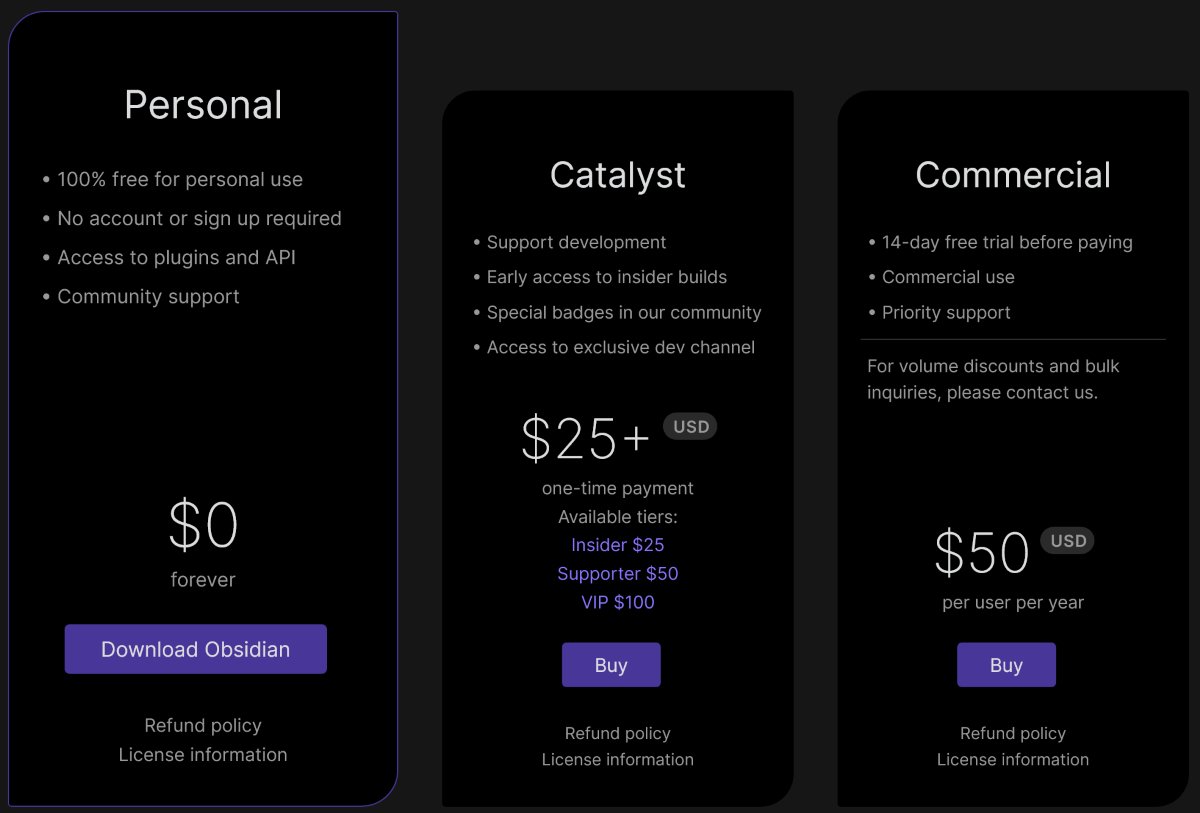
Для личного пользования Obsidian доступен абсолютно бесплатно, но также есть несколько вариантов использования, при которых от вас потребуют денежку:
- Лицензия Catalyst, которая подарит вам ряд привилегий, — от 25$ (единоразовый платёж).
- Синхронизация с end-to-endшифрованием и версионирование — 48$/в год.
- Выборочная публикация заметок — 96$/в год.
- Коммерческое использование — 50$/в год за пользователя.
Obsidian может стать эффективным помощником в организации ваших заметок, которые к тому же могут быть связаны между собой наподобие нейронной сети, что значительно облегчит поиск при наличии большого количества записей.

